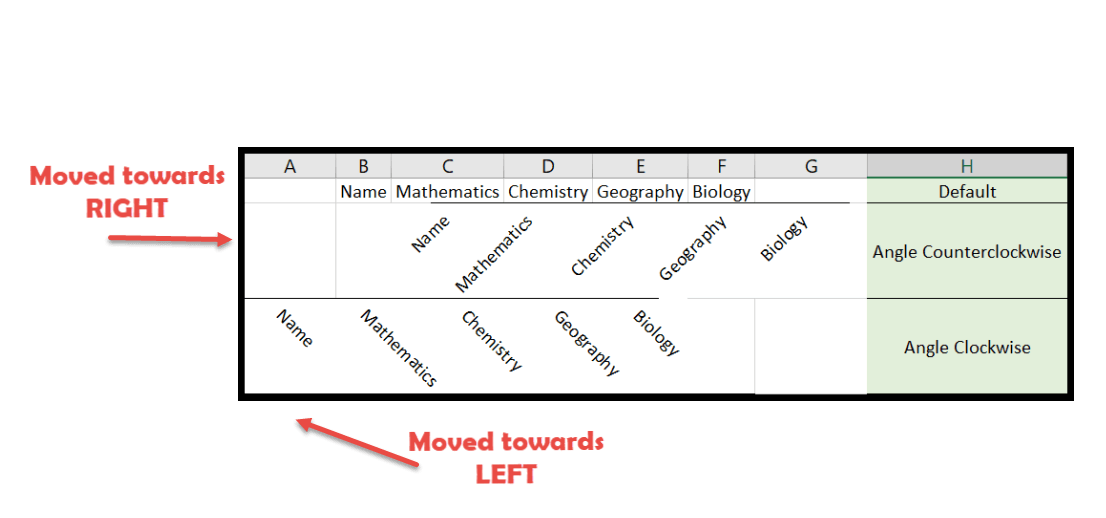Как повернуть текст в excel?
Работать в Excel всегда было весело. Но иногда скучно видеть одни и те же форматы, тексты, шрифты и конечно же скучные цифры.
Несомненно, вы можете немного изменить внешний вид, используя опцию «Шрифт». Но с направлением и выравниванием текста вы можете сделать гораздо больше.
Это не только изменит внешний вид, но и, прежде всего, сэкономит много места. Пролистывание последующих страниц иногда раздражает. Таким образом, вы можете разместить отчет на одной странице, поиграв с ориентацией и выравниванием текста, выполнив несколько простых шагов.
- Сначала выберите ячейку, в которой вы хотите повернуть текст. Здесь мы выбрали строку заголовка.

- Теперь перейдите на вкладку «Главная» и найдите вкладку «Выравнивание» на ленте.
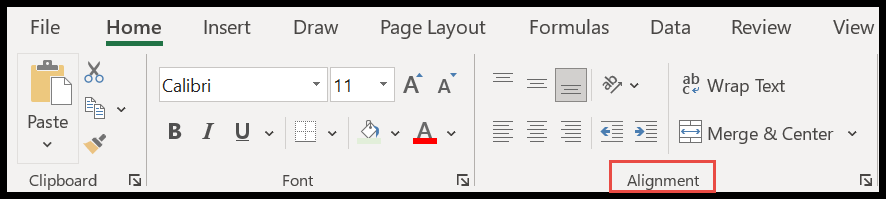
- Затем нажмите кнопку «Ориентация».
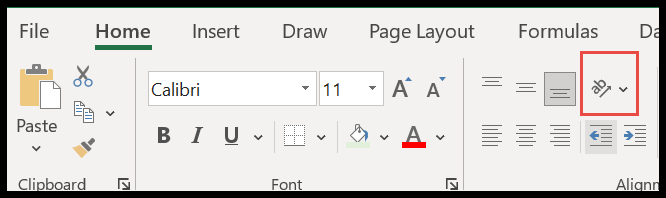
- Здесь вы получите параметры по умолчанию в раскрывающемся списке.
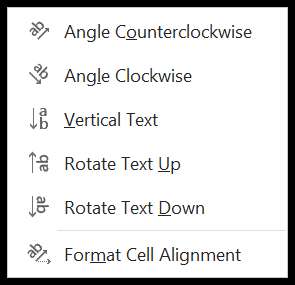
- Теперь давайте попробуем это одно за другим и посмотрим, что произойдет с текстом.
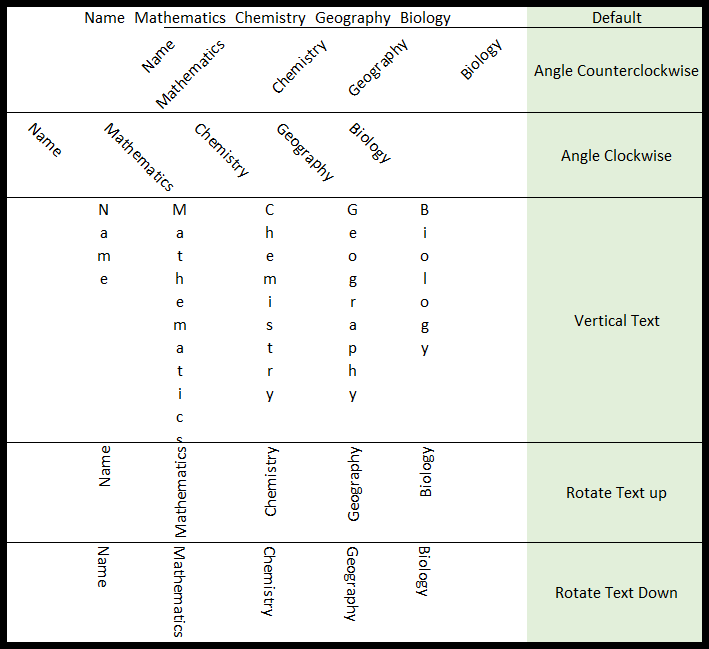
- Фактически, по символу перед каждым вариантом вы можете получить представление о том, что произойдет с вашим текстом.
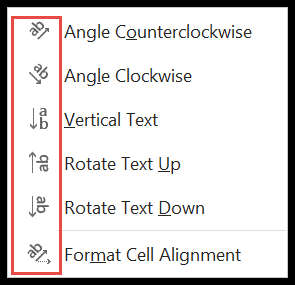
Это параметры по умолчанию, которые можно быстро использовать одним щелчком мыши. А для тех, кому не нравится эта установка, есть из чего выбрать.
- Чтобы перейти на следующий уровень, повторно выберите ячейки, которые вы хотите повернуть, и нажмите последнюю опцию «Формат выравнивания ячеек».
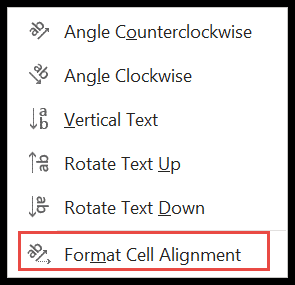
- После этого перед вами откроется диалоговое окно.
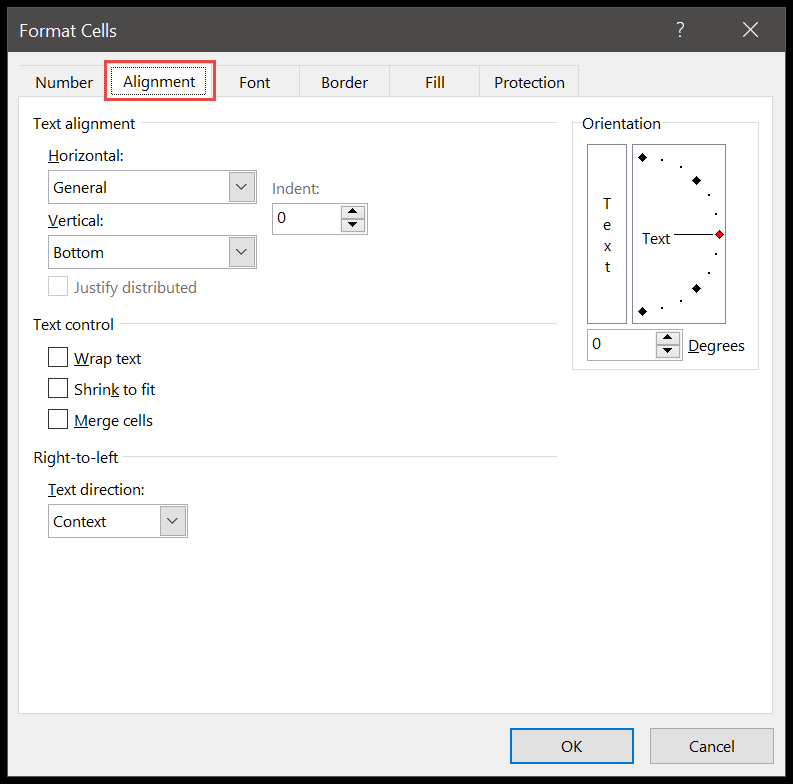
- Справа, в разделе «Ориентация», вы можете просто перетащить красную точку вверх и вниз, чтобы добавить к тексту собственный угол.
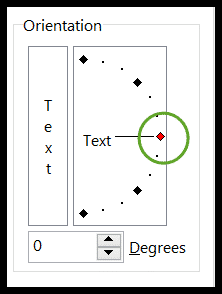
- Кроме того, вы можете вручную ввести определенный +положительный или -отрицательный угол рядом с «Градусами».
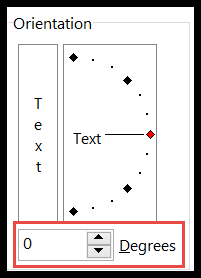
Выравнивание текста
Вот интересная часть. До сих пор мы говорили о направлении текста или, можно сказать, ориентации. Следующее, что вам нужно знать, это выравнивание текста. Другими словами, вы можете выбрать расположение текста, т.е. по направлению к центру, справа, слева, сверху или снизу ячейки. Давайте посмотрим, как это сделать.
- Сначала выберите ячейку → Главная → Выравнивание → Ориентация → Формат выравнивания ячеек.
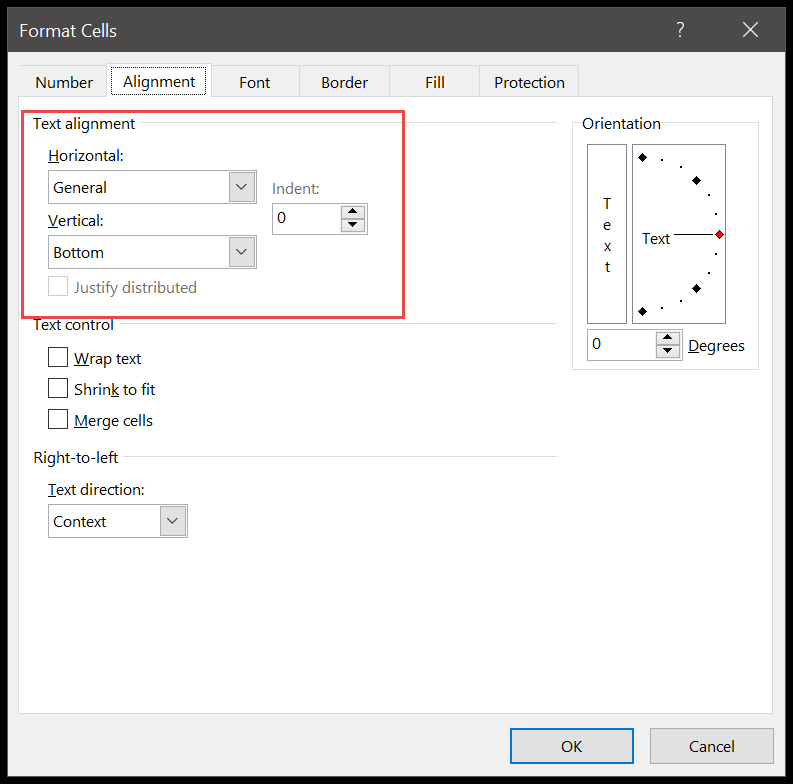
- Теперь у вас есть 2 варианта: «Горизонтальный» и «Вертикальный», и нажмите на маленькую стрелку раскрывающегося списка.
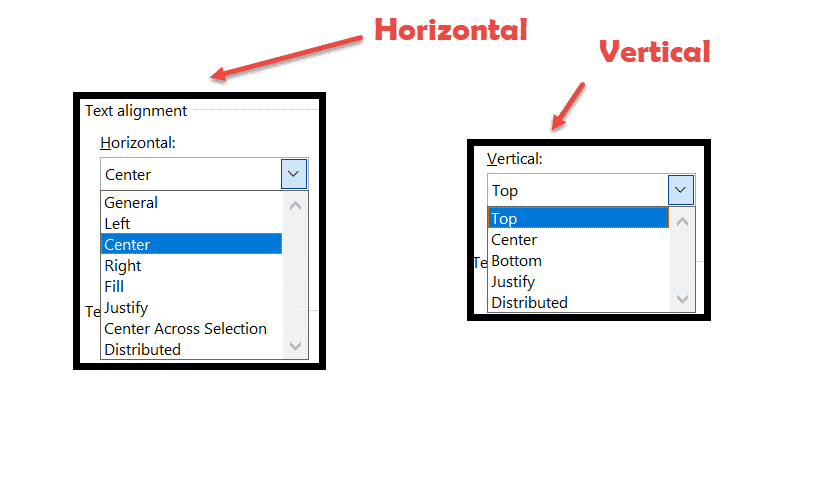
- Здесь вам нужно попробовать все варианты и проанализировать, какой подойдет вашему отчету. Вот как это выглядит: –
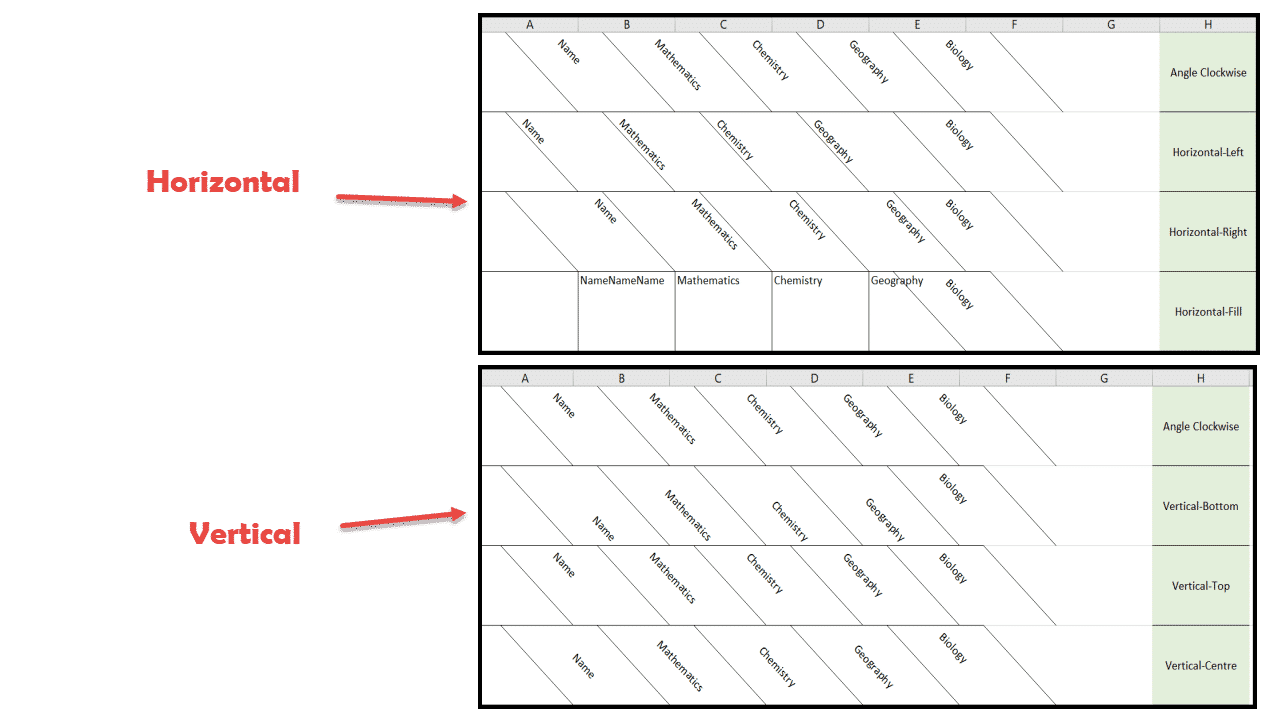
Это может показаться запутанным, но будет лучше, если вы попробуете это один раз.
Совет: Не используйте фиксированный набор макетов для каждого отчета, поскольку ориентация и выравнивание зависят от длины и типа вашего текста.
Например, текст по умолчанию начинается со столбца B1: F1. Но вы заметите, что как только мы использовали ориентацию «Угол против часовой стрелки», текст переместился в правую и левую ячейку с использованием «Угла по часовой стрелке».
Это может быть проблематично, если наши данные начинаются со столбца A, поскольку они будут удалены из представления отчета. Поэтому вам нужно попробовать все варианты и сделать правильный выбор в зависимости от вашего отчета и типа данных.